
- Автоматизация
- Антропология
- Археология
- Архитектура
- Биология
- Ботаника
- Бухгалтерия
- Военная наука
- Генетика
- География
- Геология
- Демография
- Деревообработка
- Журналистика
- Зоология
- Изобретательство
- Информатика
- Искусство
- История
- Кинематография
- Компьютеризация
- Косметика
- Кулинария
- Культура
- Лексикология
- Лингвистика
- Литература
- Логика
- Маркетинг
- Математика
- Материаловедение
- Медицина
- Менеджмент
- Металлургия
- Метрология
- Механика
- Музыка
- Науковедение
- Образование
- Охрана Труда
- Педагогика
- Полиграфия
- Политология
- Право
- Предпринимательство
- Приборостроение
- Программирование
- Производство
- Промышленность
- Психология
- Радиосвязь
- Религия
- Риторика
- Социология
- Спорт
- Стандартизация
- Статистика
- Строительство
- Технологии
- Торговля
- Транспорт
- Фармакология
- Физика
- Физиология
- Философия
- Финансы
- Химия
- Хозяйство
- Черчение
- Экология
- Экономика
- Электроника
- Электротехника
- Энергетика
Вопросы для закрепления теоретического материала к практическому занятию:
Вопросы для закрепления теоретического материала к практическому занятию:
1. Что подразумевается под стилевым оформлением слайдов?
2. Перечислите способы изменения фона у слайдов? При создании фона через команду «Формат фона» какие категории доступны?
Ответ
1. Вся презентация должна быть выдержана в едином стиле, на базе одного шаблона.
2. №1. Варианты смены фона;
Способ 1: Смена дизайна
Вкладка «Дизайн» выбираем понравившиеся дизайн
Способ 2: Изменение вручную
1-й способ:
нажать правой кнопкой по пустому месту на слайде (или по самому слайду в списке слева) и в открывшемся меню выбрать «Формат фона…»…
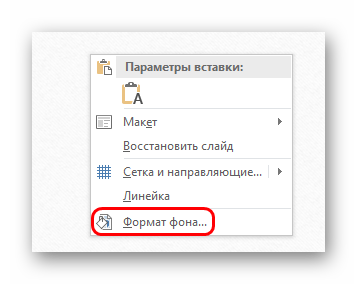
2-й способ:
1. вкладку «Дизайн» и нажать на кнопку в самом конце панели инструментов справа.
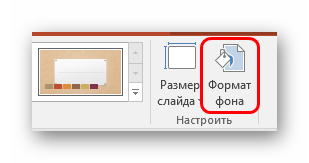
2. Откроется специальное меню форматирования. Здесь можно выбирать любые способы оформления заднего плана. Вариантов много – от ручных настроек расцветки имеющегося фона до вставки собственного рисунка.
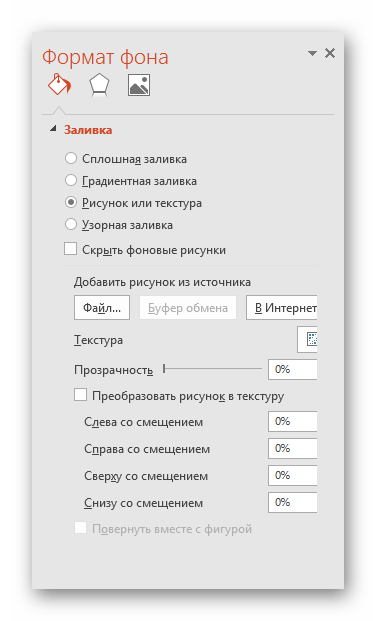
3. Для создания собственного фона на основе картинки потребуется выбрать вариант «Рисунок или текстура» в первой вкладке, после чего нажать кнопку «Файл». В окне обозревателя потребуется найти изображение, которое планируется использовать в качестве фоновой. Картинки стоит выбирать исходя из размеров слайда. По стандарту это соотношение 16:9.

4. Также внизу присутствуют дополнительные кнопки. «Восстановить фон» отменяет все сделанные изменения. «Применить ко всем» использует полученный результат ко всем слайдам в презентации автоматически (по умолчанию пользователь редактирует один конкретный).
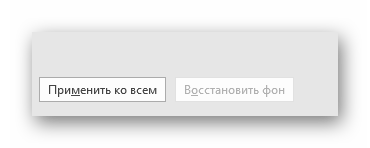
Способ 3: Работа с шаблонами
1.войти во вкладку «Вид»
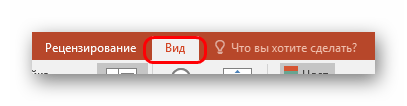
2.перейти в режим работы с шаблонами. Для этого требуется нажать «Образец слайдов».
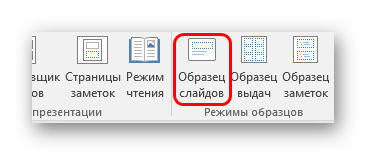
3.Откроется конструктор макетов слайдов. Здесь можно как создать собственный вариант (кнопка «Вставить макет»), так и отредактировать имеющийся.
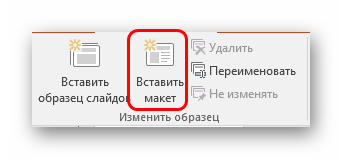
4.Теперь нужно провести уже вышеописанную процедуру – войти в «Формат фона» и произвести нужные настройки.
5.Также можно воспользоваться стандартными средствами редактирования оформления, которые находятся в шапке конструктора. Здесь можно как задать общую тему, так и настроить вручную отдельные аспекты.
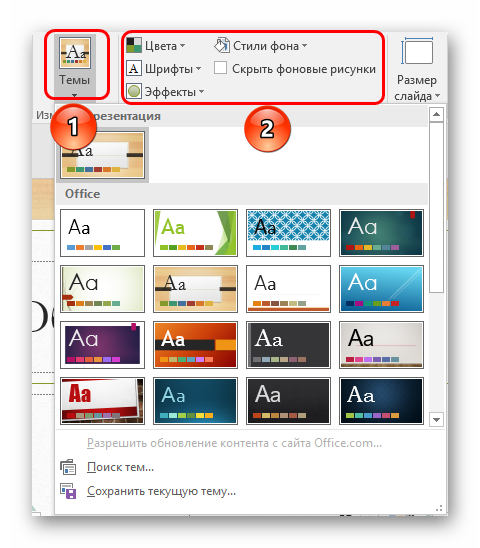
6.После окончания работы лучше всего задать имя для макета. Это можно сделать с помощью кнопки «Переименовать».
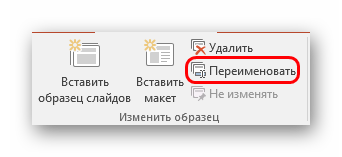
7.Шаблон готов. После окончания работы остается нажать на «Закрыть режим образца», чтобы вернуться в нормальный режим презентации.
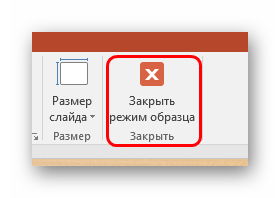
8.Теперь на нужных слайдах можно нажать правой кнопкой мыши в списке слева, и выбрать вариант «Макет» во всплывающем меню.
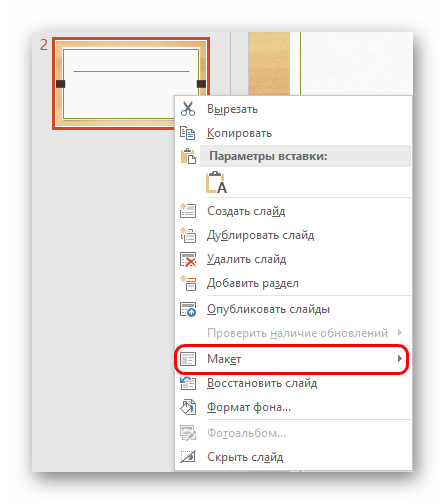
9.Здесь будут представлены применимые к слайду шаблоны, среди которых как раз будет созданный ранее со всеми заложенными параметрами фона.
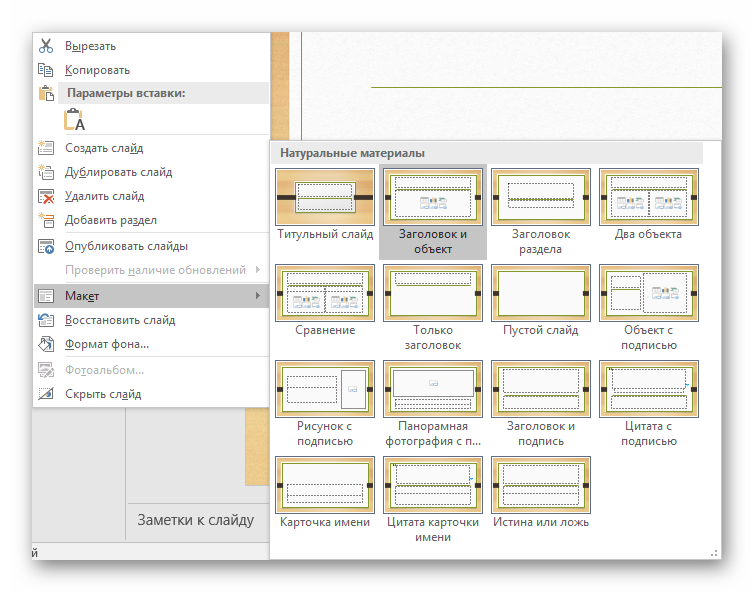
10.Остается нажать на выбор и образец будет применен.
|
|
|
© helpiks.su При использовании или копировании материалов прямая ссылка на сайт обязательна.
|